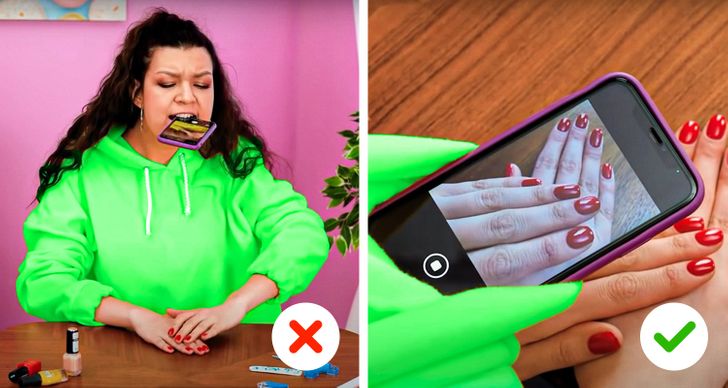Как правильно фотографировать на телефон
На смартфоны фотографируют сегодня все. Однако многие убеждены, что камера мобильника — это камера одной кнопки, и подавляющее число фотографий делается на полном автомате. Из-за этого зачастую сложно получить крутые снимки.
«Бери и Делай» рассказывает, как с помощью своего мобильного телефона сделать качественную фотографию.
1. Протирайте камеру смартфона

На камеру может попасть пыль или грязь в вашей сумке или кармане, вы можете случайно коснуться объектива пальцем — и этого уже достаточно, чтобы фотографии получились «затуманенными». Поэтому перед каждой фотосъемкой протирайте камеру. Для этого можно использовать, например, тряпочку из микрофибры.
2. Включите функцию «Сетка» в настройках своей фотокамеры
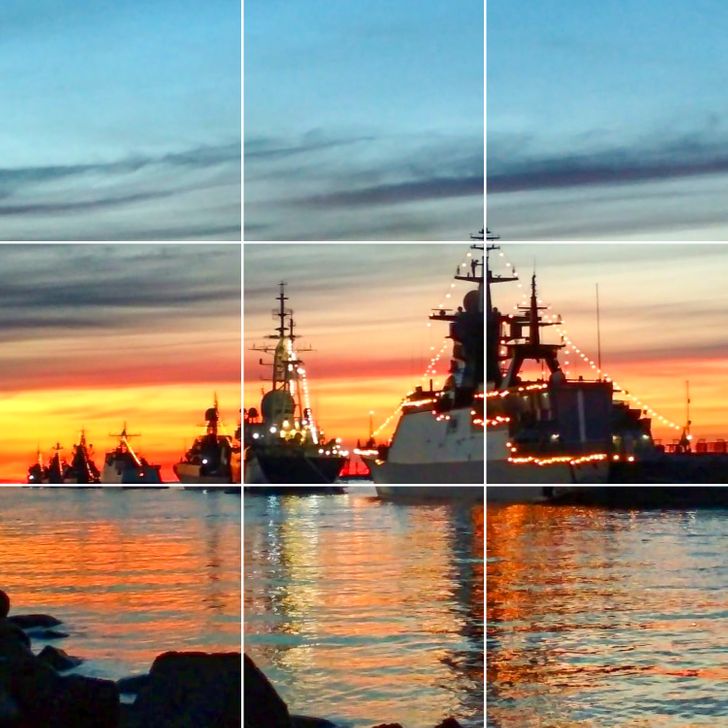
Благодаря этому на экран при фотосъемке будут наложены линии, которые разделят будущий снимок на 9 частей — двумя линиями по горизонтали и двумя по вертикали.
Скомпонуйте кадр таким образом, чтобы самые важные элементы сюжета вашего снимка располагались на пересечении этих линий. Это позволит создать гармоничную композицию. Линия горизонта также должна проходить не по центру кадра, а вдоль одной из этих линий.
Для включения этой функции сделайте следующее:
- На iPhone: зайдите в настройки, перейдите в раздел «Камера» и включите параметр «Сетка».
- На Android: запустите приложение «Камера», откройте ее настройки и включите данную функцию.
3. Установите минимально возможное в ваших условиях съемки ISO
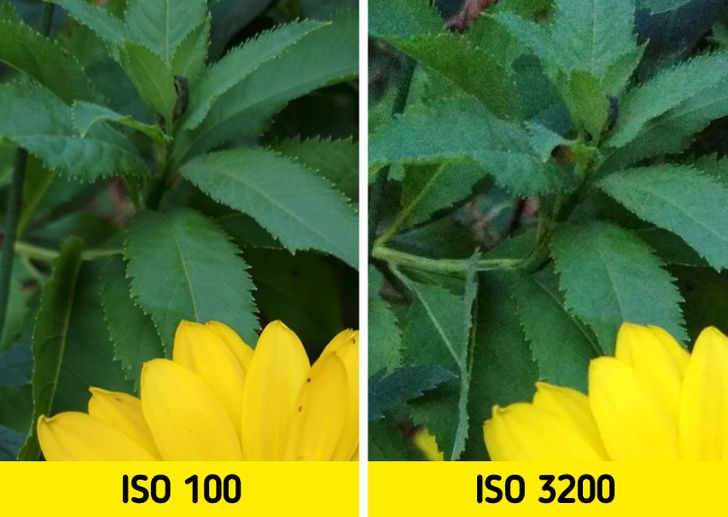
ISO показывает светочувствительность камеры, или, другими словами, способность матрицы фотокамеры воспринимать свет. В смартфонах этот параметр устанавливается по умолчанию автоматически. Однако автоматика не всегда работает корректно, и вы можете установить этот параметр вручную в настройках. Выберите подходящее ISO в тех случаях, когда:
- во время фотосъемки слишком темно;
- слишком светло.
Чем выше ISO, тем более светлым будет ваш снимок. Но при этом изображение получится более зернистым, появится «цифровой шум» (как на фото справа). Чем ниже показатель ISO, тем снимок будет темнее, но качественнее. Поэтому желательно фотографировать при минимальном значении ISO — чем меньше ISO, тем выше качество изображения.
Увеличьте вручную ISO (от 400 до 1 600 и выше) в том случае, если вы фотографируете в условиях слабой освещенности, в темном помещении, и тогда у вас получится более светлая картинка. А если вы планируете снимать светлый пейзаж, то, наоборот, уменьшите ISO до 100–200 — и вы сделаете максимально детализированный снимок без пересветов.
4. Сфокусируйтесь на нужном объекте

Это делается простым прикосновением пальца к экрану в нужном месте, будь то цветок розы, лицо человека, дерево или уходящая вдаль тропа.
5. Помогите смартфону выбрать оптимальную экспозицию

Имейте в виду, что камера выставит экспозицию по тому участку, где вы кликнули пальцем на экране, чтобы навести резкость. Так, если вы кликнули пальцем на темном месте экрана, то камера произведет замер экспозиции в указанном месте и тем самым осветлит изображение, что может привести к пересветам светлых участков (как на фото слева). Прикасайтесь пальцем к разным местам экрана, чтобы выбрать наилучшую экспозицию и получить изображение без пересветов и чрезмерно затемненных участков.
6. Используйте коррекцию экспозиции
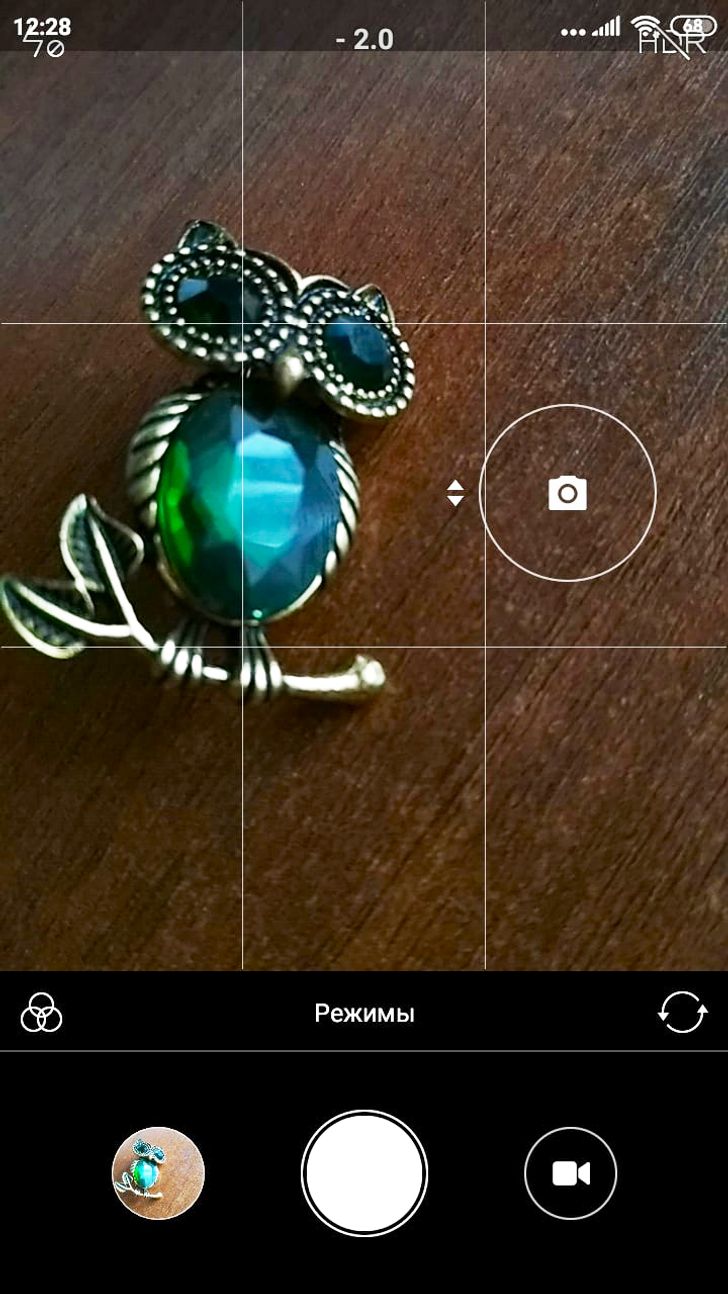
Чтобы сделать изображение темнее или ярче, воспользуйтесь коррекцией экспозиции. Это можно сделать с помощью стрелок управления экспокоррекцией. Они расположены слева (или справа) от кружка области фокусировки. Одна стрелка направлена вверх, а другая вниз. Проведите пальцем по экрану в указанном месте вверх, и картинка посветлеет, а при движении пальцем вниз потемнеет.
7. При контрастном освещении используйте HDR

HDR (High Dynamic Range) расшифровывается как «расширенный динамический диапазон». Эта технология позволяет существенно повысить детализацию темных и светлых участков изображения при контрастном освещении. Когда включена функция HDR, смартфон делает несколько снимков: переосвещенный, нормально освещенный и недоосвещенный, после чего они автоматически объединяются в одно изображение.
Включите HDR, когда вы делаете снимки при контрастном освещении. Например, снимая архитектуру на фоне закатного неба или человека, когда на его лицо падают яркие солнечные блики, а отдельные участки кожи остаются в тени.
Имейте в виду, что HDR имеет следующие ограничения:
- объекты, которые двигаются, получаются смазанными;
- съемка замедляется из-за создания серии снимков.
8. Отключите вспышку

Выключите автовспышку: она делает снимок неестественным, искажает текстуру кожи, делая портреты кукольными, а другие объекты плоскими. Для того чтобы выключить вспышку, нажмите на значок в виде молнии в приложении Camera.
9. Не используйте цифровой зум

Камера смартфона способна увеличивать снимаемые объекты, и чаще всего мы используем для этого цифровой зум. Эта функция кажется привлекательной благодаря своей простоте, но из-за нее значительно снижается качество получаемой фотографии. При возможности постарайтесь приблизиться к объекту, который вы фотографируете.
10. Не забывайте редактировать снимки

Тонкая обработка снимка способна сделать его ярче и интереснее. Существует много приложений для коррекции фотографий: VSCO, Facetune, Enlight Quickshot и др. Один из самых простых способов обработки кадров — использование встроенного в Instagram редактора.
Чтобы улучшить снимок в редакторе Instagram, сделайте следующее:
- Включите подсветку телефона на полную мощность — так фотографию будет лучше видно.
- Нажмите сверху снимка на знак волшебной палочки, он же инструмент Lux, и фото сразу станет ярче и лучше. Аккуратно подвигайте ползунок вправо и следите за деталями — снимок не должен стать ненатуральным, «перефотошопленным».
- Нажмите на кнопку «Редактировать» и, если необходимо, устраните «завал» горизонта при помощи инструмента «Выровнять».
- Если фотография недостаточно светлая, то увеличьте яркость. Также можно подвигать ползунки инструментов «Тени» (если плохо считываются детали в тенях) и «Осветление».
- Если хотите сделать больше акцента на деталях, воспользуйтесь инструментом «Детали».
- Чтобы у вашего снимка были более яркие цвета, подвигайте вправо бегунок инструмента «Насыщенность».
Несколько идей, которые подскажут, как просто создавать оригинальные фотографии
Идея № 1. Возьмите большой таз и наполните его теплой водой. Положите в него искусственный плющ, равномерно распределите. Рядом с тазом положите матрас или подушку и лягте на спину. Голову опустите в центр таза, как показано на фото выше: ваши волосы должны находиться в воде, а лицо — над ее поверхностью. Попросите подругу или кого-то из домашних разложить вокруг вашей головы еще один плющ таким образом, чтобы его листочки располагались близко к вашему лицу. Руки поднесите ближе к голове. Теперь попросите подругу или кого-то из домашних сфотографировать вас, при этом камера должна быть расположена непосредственно над вашим лицом.
Идея № 2. Установите на мониторе фон в виде неба с облаками или используйте распечатанную картинку. Возьмите в одну руку вафельный рожок и поднесите его к монитору так, чтобы облачко на картинке словно появлялось из рожка. Сфотографируйте таким образом, чтобы сохранить этот ракурс.
Идея № 3. Для съемки на холме или другой возвышенности возьмите небольшой табурет или лестницу-стремянку. Держа в руках воздушные шарики, встаньте на табурет или заберитесь на самый верх лестницы, а затем приподнимитесь на носке одной ноги, одновременно подняв от земли вторую. И чуть вытянитесь вверх всем телом. Попросите человека, который снимает вас, держать фотоаппарат ближе к земле, чтобы ваши ступни в кадре располагались на фоне неба или верхушек деревьев. После этого на готовом снимке в фоторедакторе закрасьте табурет или лестницу, используя шаблон фона.
Идея № 4. Если необходимо, чтобы в кадре оказались руки, например вы хотите показать свой свежий маникюр, не нужно мучаться, пытаясь удержать телефон зубами или придумывая иные сложные ухищрения для съемки. Наденьте толстовку задом наперед — так, чтобы капюшон находился спереди. Положите в него телефон, наведите камеру на то место, где будут располагаться руки, запустите таймер обратного отсчета (на 5 или 10 секунд) и расположите красиво руки перед телефоном.